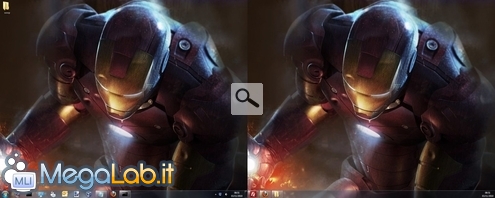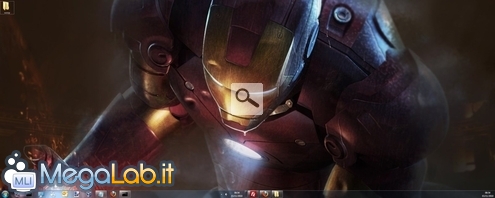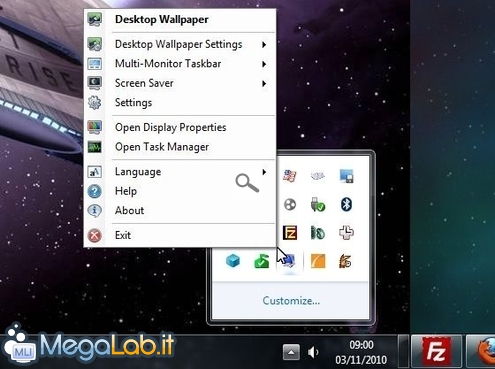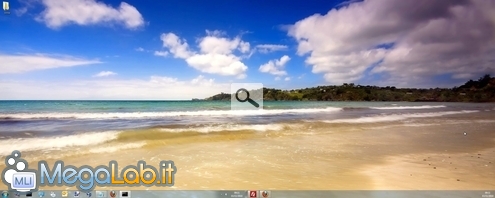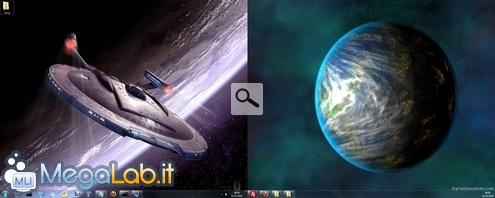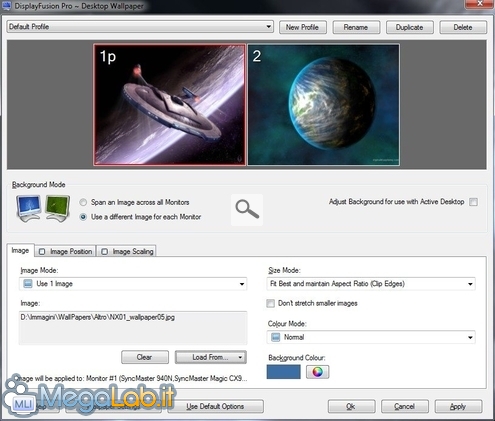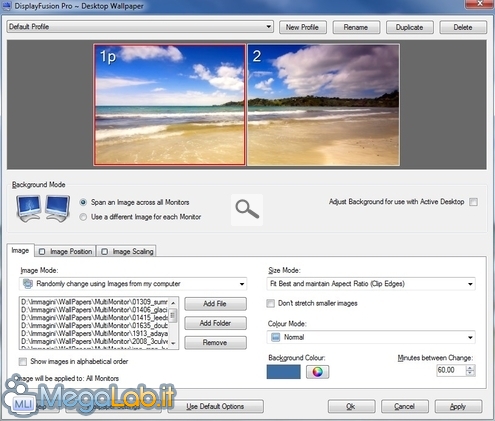Ottimizzare lo sfondo del desktop sulle postazioni dual-monitor
Come se la mancanza di una barra delle applicazioni sul monitor secondario non fosse già abbastanza irritante, Windows mostra un supporto estremamente limitato anche alla gestione dello sfondo del desktop sulle configurazioni dual-monitor
Impiegando le sole funzionalità offerte dal sistema operativo, l'utente può scegliere unicamente una singola immagine, che verrà poi pedissequamente ripetuta anche sul video secondario.
Fortunatamente però, alcuni programmatori terzi hanno realizzato utilità che consentono una più ampia libertà di scelta, in grado di portare a risultati esteticamente molto incisivi
Uno di questi software è il già segnalato DisplayFusion, un programma che, anche nella declinazione gratuita, permette di estendere una singola immagine di sfondo fra i due display oppure impostare due grafiche distinte con una pletora di opzioni.
Come raggiungere il risultato
Per prima cosa, è necessario procurarsi un'immagine ad una risoluzione almeno equivalente al numero di pixel garantiti dall'area di lavoro dei due monitor. Parleremo in seguito di alcune fonti interessanti per scaricare grafiche adatte allo scopo: per il momento, potete pensare di svolgere le vostre prove con questo paesaggio da 3840x1200 punti, più che sufficiente persino per due monitor HD affiancati.
Ottenuta l'immagine, vi serve il software per caricarla.
Dopo aver scaricato, installato e lanciato DisplayFusion, si parte scegliendo la voce Desktop Wallpaper dal menu contestuale che si apre facendo click con il pulsante destro del mouse sulla relativa icona presente nell'Area di notifica
Dalla schermata di controllo apertasi, scegliere Span an image across alla monitors, quindi cliccare sul pulsante Load from... e infine My Computer (notate, frattanto, la capacità di accedere direttamente anche al foto-portale Flickr e ad altri siti di siti specializzati in grafica).
A questo punto, scegliete l'immagine ad alta definizione scaricata poco fa, e dovreste poterla vedere in anteprima
Il menu a tendina Size Mode: sulla destra è prezioso per ottimizzare la disposizione dello sfondo: Fit best and mantain Aspect Ratio (Clip Edges) è spesso la scelta migliore, ma vorrete sicuramente fare qualche prova tenendo d'occhio l'anteprima proposta nella parte alta della schermata.
Una volta confermato con OK, gustatevi il risultato finale: se un disegno come l'Iron Man proposto ad inizio articolo è sicuramente molto gradevole, impiegando foto paesaggistiche ad alta risoluzione come quella proposta in precedenza a titolo di esempio è possibile garantirsi una videata in grado di strappare sicuramente un "wow! " anche ai meno attenti all'estetica del desktop
Alla prossima pagina segnaleremo una serie di siti dai quali è possibile scaricare sfondi di questo tipo.
Quando le dimensioni contano..
Uno degli aspetti negativi di impiegare uno sfondo esteso è l'incompatibilità con la collezione di wallpaper per singolo display che ogni appassionato di PC ha sicuramente realizzato negli anni. Per poter configurare al meglio il tutto, senza essere costretti a fare i conti con antiestetici bordi a tinta unita o, ancora peggio, deformazioni di vario tipo, è indispensabile procurarsi immagini a più alta risoluzione.
Idealmente, si vorranno impiegare sfondi la cui dimensione sia esattamente uguale a quella dell'area di lavoro. Tanto per fare qualche esempio (supponendo che i display siano affiancati orizzontalmente):
- con due display in formato 4:3 da 1024x768 (XGA) => immagine da 2048x768
- con due display da 1280x1024 (SXGA) => immagine da 2560x1024
- con due display da 1280x768 (WXGA) => immagine da 2560x768
- con due display da 1366x768 => immagine da 2732x768
- con due display da 1440x960 => immagine da 2880x960
- con due display da 1920x1080 (HD 1080) => immagine da 3840x1080
La regola non cambia, naturalmente, per coloro che avessero accostato display di modelli e risoluzioni differenti.
In caso l'immagine desiderata non fosse disponibile ad una risoluzione coincidente con l'area di lavoro, il suggerimento è quello di scegliere sempre sfondi di dimensioni superiori e giocare con le già citate opzioni di DisplayFusion per adattare il quadro al meglio. In alternativa, è possibile tagliare da esse le parti in eccesso tramite un software di fotoricocco come Paint.net.
Siti per scaricare wallpaper dual-monitor
Ciò premesso, ecco un nutrito elenco di siti che offrono sfondi per il desktop adatti ad essere utilizzati su postazioni dual-monitor:
- InterfaceLIFT: uno dei più forniti! Permette di filtrare i risultati in base a molte configurazioni dual-monitor comuni, di modo da facilitare il reperimento di sfondi adeguati alla specifica configurazione;
- Social Wallpapering: dai paesaggi agli animali, si trova un po' di tutto (ed a risoluzioni davvero elevate!) su questa ricchissima risorsa in salsa "social";
- DeviantART Multi Display: la sezione dedicata ai display duali del celebre sito per artisti digitali è enorme! Trovare l'immagine alla giusta risoluzione non è semplicissimo, ma, con un po' di attenzione e qualche taglio ai file più grandi, risultati di grande effetto sono assicurati;
- Wallpaper Pimper: quanto tempo vi ci vorrà per sfogliare le 45 pagine di wallpaper dual-screen offerti da questo gradevolissimo sito?
- 3DataDesign: un'azienda di artisti digitali offre gratuitamente i propri lavori ai visitatori, fra i quali vi sono anche 11 pagine di wallpaper per configurazioni duali alle risoluzioni di 2560x1024 e 3200x1200;
- WallpapersWide: dalle "girlz" ai protagonisti dei videogiochi, questo ottimi sito offre una vasta gamma di scelte. Per visualizzare i display dual-monitor, selezionare la voce Dual seguita dalla propria risoluzione complessiva dal box presente in basso a sinistra;
- MyWallpaperBase: sfondi per tutti i gusti, in questo comodo sito in cui è possibile filtrare i soli wallpaper compatibili con la propria area di lavoro tramite il menu di sinistra;
- Pulsarmedia: la sezione dedicata ai dual-monitor di questo enorme catalogo propone oltre 300 sfondi liberamente scaricabili;
- Wallcoo.net: da Spider-Man a Lara Croft passando per paesaggi, orchi in computer grafica e paesaggi da sogno ulteriormente "potenziati" con un po' di fotoritocco;
- Dual monitor backgrounds: tanti, ottimi sfondi per configurazioni duali pronti per essere scaricati. Cliccando sul link Click here to change resolution preferences è possibile filtrare automaticamente i risultati proposti in base alla risoluzione in uso;
- DualScreen Wallpaper: un aggregatore di wallpaper per dual-screen. Sono proposte immagini a varie risoluzioni;
- Quality Wallpapers: le pagine HTML di questo sito amatoriale non sono esattamente curatissime... ma gli eccellenti sfondi dual-monitor che propongono valgono sicuramente una visita;
- Mandolux: propone numerosi sfondi suddivisi in due immagini distinte, che, una volta affiancate, rendono l'effetto continuità. Peccato per l'impossibilità di vedere più file per singola pagina: l'unico modo di navigare con una parvenza di praticità è tramite ripetuti click sul collegamento previous riportato in alto;
- CrystalXP: un ampio catalogo di ottimi wallpaper creati in esclusiva. Purtroppo però, l'unica risoluzione dual-monitor disponibile è 2560x1600;
- 9X Media: questa azienda produce e commercializza prodotti multi-monitor ma, fra le pieghe del sito, si trovano una decina di wallpaper a libera disposizione di chi utilizza molteplici display. Per quanto riguarda le risoluzioni per dual-monitor, sono presenti i formati 2560x1024 e 2880x900;
Le immagini usate negli articoli
Propongo di seguito una brevissima raccolta degi vari sfondi immortalati negli articoli riguardanti le configurazioni dual-monitor:
- 2348_caltonhilledinburgh_3840x1200.jpg (3840x1200 pixel): è la veduta crepuscolare ad altissima risoluzione proposta a mo' di esempio nel corso della guida precedente. Adatta ad ogni tipo di display;
- iron_man_hd_game-HD.jpg (2560x1600 pixel): è il disegno di Iron Man che fa bella mostra di sé nell'articolo "Dual-monitor: che cos'è e perché non dovresti più farne a meno".
- iron_man_wallpaper_by_shaake_gfx.jpg (2560x1600 pixel): è l'Iron Man accucciato proposto all'inizio di questo articolo
- 1913_adayatthebeach_2560x1024 (2560x1024 pixel): è la spiaggia paradisiaca mostrata alla fine della pagina precedente;
Nota: La risoluzione orizzontale di 2560 punti delle ultime tre immagini le rende adatte solamente alle configurazioni dotate di due display da 1280 pixel di ascissa l'uno al più: parliamo quindi principalmente dei monitor in formato 4:3 SXGA (1280x1024) e dei 16:9 WXGA (1280x768).
Una di qua, una di là
Una scelta alternativa all'estensione di uno stesso sfondo fra i due monitor è quella che prevede di impostare un'immagine distinta su ognuno dei due display
Questo approccio, forse meno spettacolare, ha l'indubbio merito di permettervi di sfruttare la collezione di sfondi già in vostro possesso, anche se non ad altissima risoluzione.
Per farlo, aprite nuovamente la finestra di controllo di DisplayFusion ma, questa volta, abilitate l'opzione Use a different image for each monitor. Cliccate quindi sul primo riquadro (notate il bordo rosso ad evidenziare il display selezionato) e quindi utilizzate Load From... per scegliere l'immagine da impiegarsi.
Selezionate poi l'altro riquadro e ripetete l'operazione per impostare lo sfondo del secondo display
Rotazione automatica (solo versione "Pro")
Coloro che volessero abilitare la rotazione automatica dello sfondo (sia in modalità estesa, sia in quella differenziata trattata al paragrafo precedente) sono chiamati ad impiegare DisplayFusion Pro (gratuito per 30 giorni, poi 25 $).
Una volta in possesso della declinazione più avanzata, basta scegliere una delle voci Randomly change dal menu a tendina Image mode e procedere come descritto in precedenza
MegaLab.it rispetta la tua privacy. Per esercitare i tuoi diritti scrivi a: privacy@megalab.it .
Copyright 2008 MegaLab.it - Tutti i diritti sono riservati